メッセージの作成・操作方法
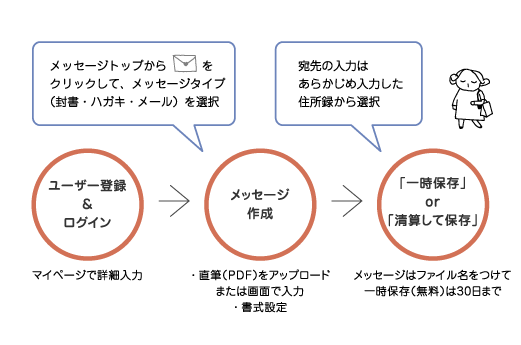
ユーザー登録を済ませ(後で精算する)ログインすると、メッセージを作成できます。登録料は"後で精算する"を選ぶとメッセージ料と一緒に清算できます。(先に登録料だけお支払手続きをする場合はそのままお支払へ進んでください)お支払い手続き前のメッセージは「一時保存」されます。30日以内にお支払いをお済ませください。
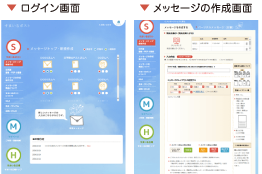
メッセージの作成方法
- 新規メッセージのタイプ
(封書、ハガキ、メール)の選択 ログイン後、「メッセージトップ・新規作成」画面から をクリックして、
をクリックして、
作成したいメッセージの種類を選択してください - 入力方法の選択 「入力画面で文字を入力する」又は「PDFデータを送る」のどちらかを選択してください。PDFを選んだ場合はデータを指定してください。(PDFを選択した場合は入力画面は使用できません。)
- メッセージに名前
(ファイル名)をつける メッセージのファイル名を入力してください。このファイル名でメッセージは保存されます。 - 宛先住所の入力 宛先は「住所録」をクリックして、送り先を指定してください。(住所は、「住所録」メニューよりあらかじめ登録した住所から選択するか、クリックして開いた画面から新規入力し選択することも可能です。)
- メッセージの入力
(入力画面を使用する) 「入力画面で文字を入力」を選択。レイアウトの設定を確認・変更し、メッセージを入力してください。 - 保存(一時保存or保存"発送可") 本文入力後、「メッセージのお支払いへ」もしくは「一時保存」を選択してください。 一時保存は30日間のみ可能です。お支払い後に「発送可」又は「発送不可」として保存が可能になります。
- 作成したメッセージは、メッセージトップに「ファイル名」とアイコンの形で表示されます。
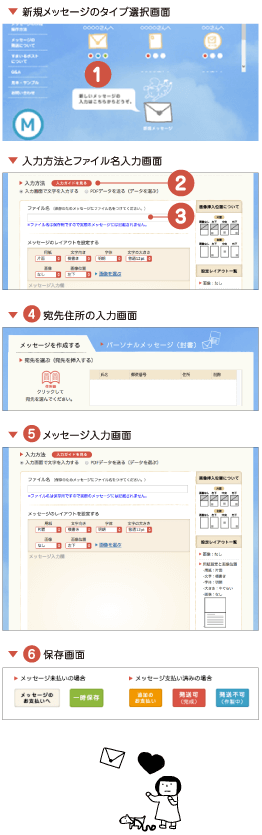
レイアウト変更について
メッセージの作成後(保存後)、レイアウトを変更したい場合は、
メッセージトップから該当のメッセージアイコンをクリックして画面を開き、
内容や保存状態を変更してください。

画像を挿入する
お好きな画像をメッセージの所定の位置に挿入することができます。
- 送りたいPDFデータをあらかじめ左メニューの「住所録・画像・PDFの登録」からアップロードしてください。お預かりできるファイルのサイズは1ファイルにつき3メガまでです。
- メッセージの入力画面から「PDFデータを送る」をクリックし、ファイルを選択してください。
※用紙のサイズは、封書はB5サイズ(1通につき3枚まで)、ハガキは100x150mmに
設定してください。詳しくは左メニュー「見本・サンプル」をご覧ください。
※お預かりしたPDFデータはそのまま出力(印刷)しますので、必ず正しい
用紙サイズと上下左右に十分な余白を設定してください。
(お預かりしたPDFデータの修正や変更、そのほかデータの不備への対応は
いたしかねます。)
そのほかの操作方法等については左メニューのQ&Aをご覧ください。


